Bagaimana untuk Membetulkan 'Fail Video Ini Tidak Boleh Dimainkan Kod Ralat 224003'
Video ialah sebahagian besar dunia dalam talian kita, sama ada di YouTube, Netflix atau platform lain. Itulah cara kami berkongsi cerita, mempelajari perkara baharu dan hanya berseronok. Dengan itu, ia boleh menjengkelkan dan mengecewakan untuk mengalami ralat dalam video yang anda ingin tonton. Salah satu kesilapan biasa ialah kod ralat video 224003. Nasib baik, anda mempunyai beberapa penyelesaian yang boleh anda cuba untuk membetulkannya. Untuk mengenali mereka, teruskan membaca panduan ini.
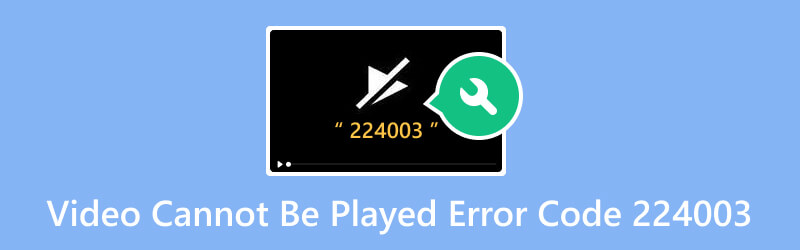
KANDUNGAN HALAMAN
Bahagian 1. Mengapa Kod Ralat 224003 Berlaku
Kod ralat video 224003 ialah masalah biasa yang dihadapi pengguna apabila cuba memainkan video pada penyemak imbas. Ia boleh berlaku pada Safari, Chrome, Firefox dan pelayar web lain. 'Video Tidak Boleh Dimainkan Kod Ralat 224003' biasanya berlaku atas beberapa sebab. Sebahagian daripada mereka termasuk:
- Kadangkala, fail video itu sendiri mungkin rosak atau tidak lengkap. Rasuah boleh berlaku semasa proses muat turun. Apabila cuba memainkan fail yang rosak, pemain video boleh mencetuskan Kod Ralat 224003.
- Format video atau codec mungkin tidak serasi dengan penyemak imbas atau peranti anda.
- Jika anda menggunakan versi lapuk penyemak imbas anda, ia mungkin tidak mempunyai keserasian dengan pemain video. Jadi, ia menyebabkan isu main balik dan mencetuskan ralat.
- Tetapan atau sambungan penyemak imbas tertentu mungkin mengganggu kefungsian pemain video.
- Cache terkumpul, kuki dan data penyemakan imbas dalam penyemak imbas anda juga boleh menjadi sebabnya. Mereka mengganggu fungsi normal pemain video.
- Sambungan internet yang perlahan atau tidak stabil biasanya menghalang pemuatan video yang lancar.
Bahagian 2. Cara Membaiki Video Tidak Boleh Dimainkan Kod Ralat 224003
Penyelesaian 1. Pembetulan Video Vidmore
Apabila fail video menghadapi rasuah, ia bergelut untuk mentafsir data yang rosak. Akibatnya, 'Fail video ini tidak boleh dimainkan. (Kod Ralat: 224003)' muncul. Benda baik Pembetulan Video Vidmore boleh membantu anda menyelesaikan masalah itu. Bukan sahaja ralat ini, tetapi program ini boleh membaiki lebih banyak masalah video. Ia boleh membaiki video yang tidak boleh dimainkan, rosak, tidak boleh dibaca, kabur, berombak dan sebagainya. Salah satu program terbaik yang boleh mengembalikan video anda yang rosak kepada normal. Dan banyak lagi, alat ini boleh membaiki video yang disimpan pada mana-mana peranti dan dari mana-mana peranti. Jadi, tidak kira dari mana fail anda berasal, kerana anda boleh bergantung pada perisian ini. Vidmore Video Fix juga tersedia pada sistem pengendalian Windows dan Mac. Sekarang, untuk mengetahui cara anda boleh membetulkan kod ralat 224003, lihat langkah di bawah:
Langkah 1. Pertama, dapatkan Pembetulan Video Vidmore dengan mengklik pada Muat turun percuma butang di bawah. Pasangnya pada komputer anda dengan mengikuti panduan pada skrin. Kemudian, alat akan dilancarkan secara automatik.
Langkah 2. Seterusnya, di bahagian kiri antara muka utama alat, klik butang tambah lagi butang untuk memuat naik fail yang rosak. Di sebelah kanan, tambahkan fail sampel yang akan digunakan oleh perisian sebagai rujukan. Sekarang, klik pada Pembaikan pilihan.
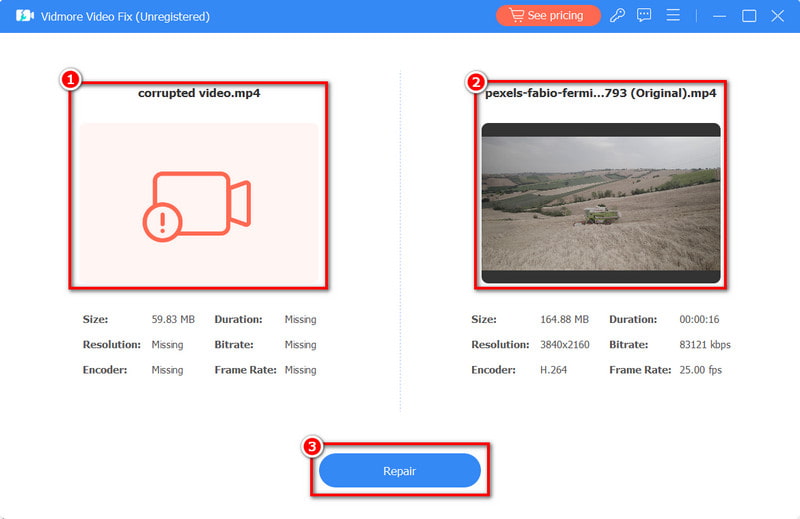
Langkah 3. Setelah proses selesai, anda akan diarahkan ke tetingkap berikut. Akhirnya, anda mempunyai pilihan untuk terus Jimat fail video atau Pratonton ia dahulu dan Baiki Video Lain.
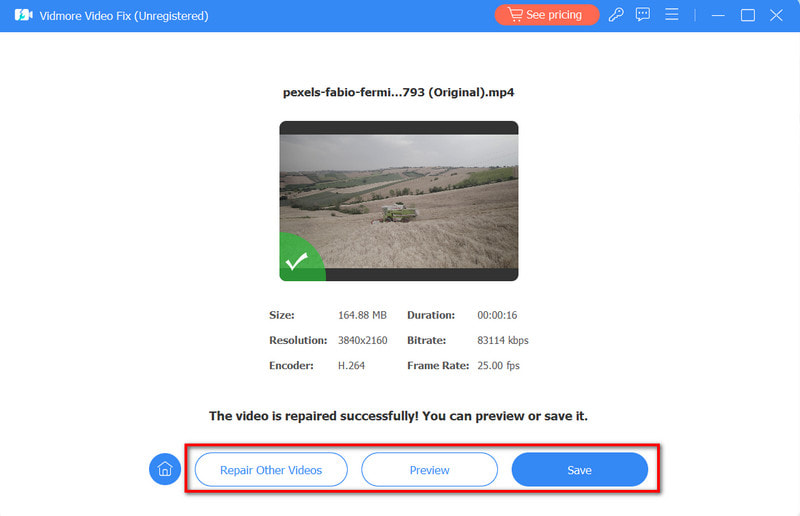
Penyelesaian 2. Pemain Vidmore
Jika terdapat isu keserasian itulah sebabnya ralat itu muncul, maka anda mungkin perlu menukar pemain video. Jika anda sedang mencari satu, kami mengesyorkan Pemain Vidmore. Ia adalah salah satu pemain video paling popular dan terbaik yang boleh anda gunakan untuk memainkan mana-mana video. Ia menyokong format fail video yang luas, seperti MP4, MKV, MPEG, WMV dan banyak lagi. Bukan itu sahaja, ia juga boleh memainkan Blu-ray, folder, dan fail ISO. Apa yang lebih menarik ialah ia menawarkan main balik imej berkualiti tinggi dan pemprosesan bunyi yang sempurna. Selain itu, anda boleh menikmati video HD dan kualiti UHD sehingga 4K. Untuk memainkan video anda di sini, ikut panduan mudah di sini:
Langkah 1. Untuk memulakan, klik pada Muat turun percuma di bawah untuk memuat turun Pemain Vidmore pada komputer anda. Seterusnya, pasangkannya semasa anda mengikuti panduan yang diberikan. Apabila selesai, ia akan dibuka serta-merta.
Langkah 2. Selepas itu, klik pada Buka fail butang pada antara muka alat utama. Kemudian, pilih video yang ingin anda mainkan dan tonton pada program tersebut.
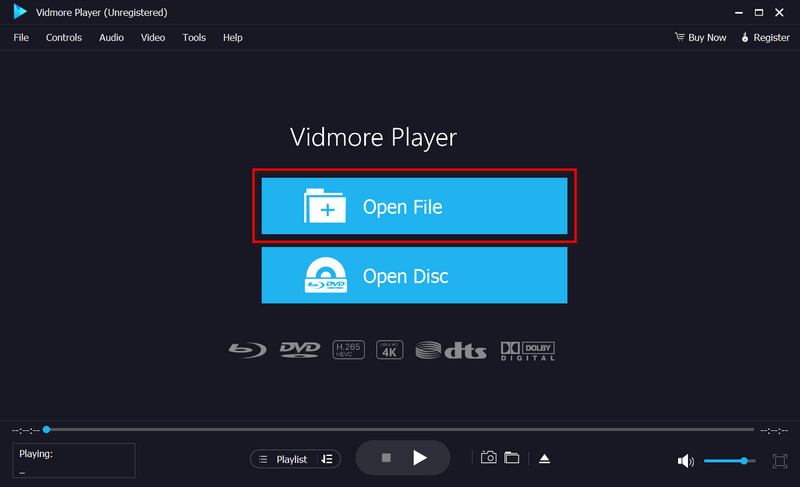
Langkah 3. Sekarang, alat itu akan memainkan fail video anda serta-merta. Kemudian, anda boleh menggunakan kawalan main balik untuk memperibadikan pengalaman menonton video. Selain itu, anda boleh menangkap tangkapan skrin menggunakan Gambar butang.
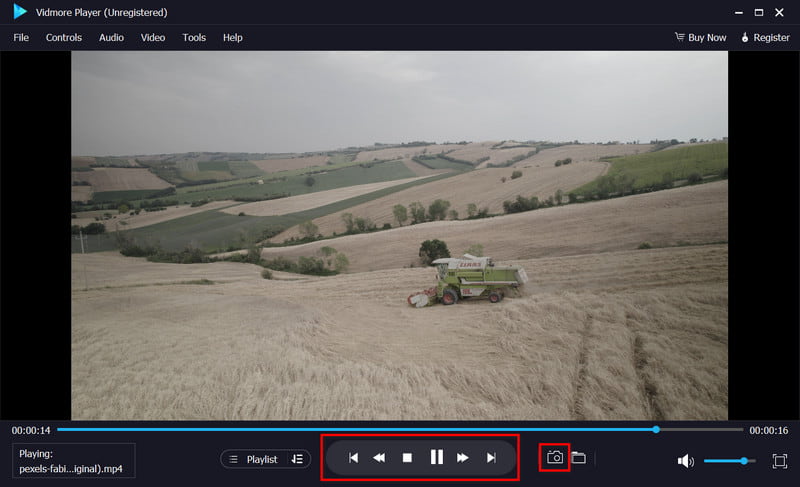
Penyelesaian 3. Kemas kini Pelayar
Jika anda menggunakan Google Chrome dan mengalami kod ralat video 224003, mungkin terdapat keperluan untuk mengemas kininya. Untuk mengemas kininya, lancarkan penyemak imbas anda dan lancarkan Tetapan menu dengan menekan butang tiga titik di bahagian atas kanan. Sekarang, pilih Bantuan > Mengenai Google Chrome dan sahkan jika penyemak imbas anda dalam versi terbaharunya. Anda akan mempunyai pilihan untuk mengemas kini Google Chrome kepada versi terkini. Akhir sekali, mulakan semula penyemak imbas.
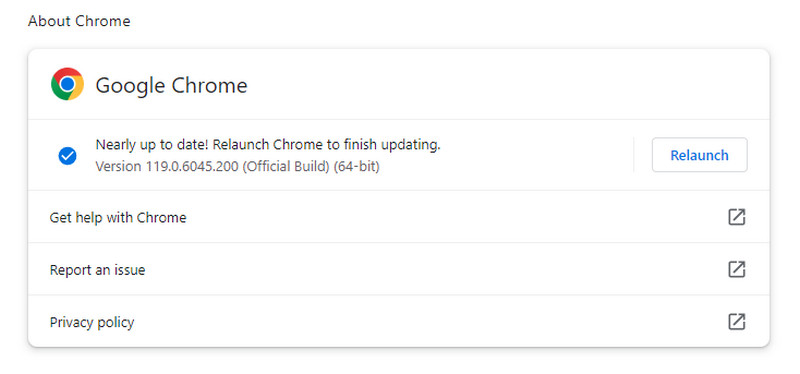
Penyelesaian 4. Lumpuhkan Alat Tambah/Pemalam dan Sambungan
Seperti yang dinyatakan, salah satu sebab utama kod ralat 224003 boleh menjadi sambungan yang tidak boleh dipercayai. Untuk menyelesaikan masalah ini bagi pengguna Google Chrome, pergi ke Tetapan menu (butang tiga titik). Kemudian, pilih Sambungan dan gunakan suis hidup/mati togol untuk melumpuhkan sebarang sambungan atau klik pilihan Alih Keluar. Bagi Safari, pilih Safari > Tetapan (atau Keutamaan) dan pilih Sambungan. Akhir sekali, nyahpilih kotak pilihannya untuk mematikan sambungan,
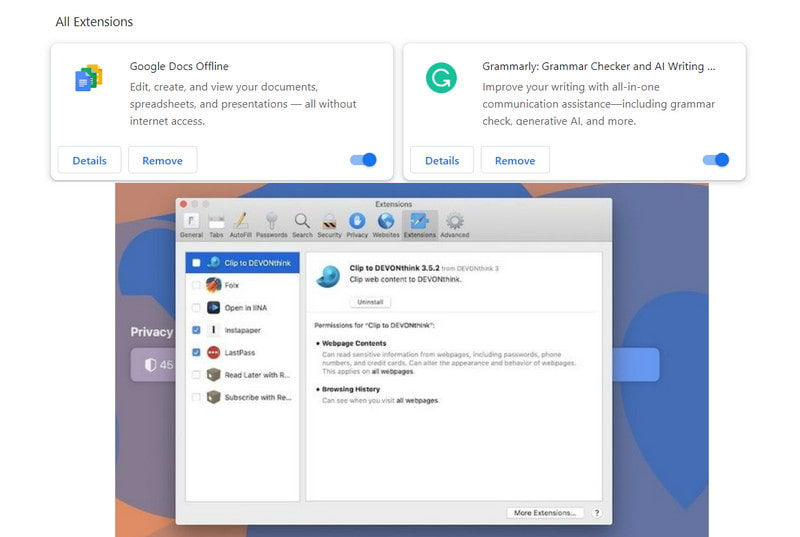
Penyelesaian 5. Kosongkan Cache, Kuki dan Data Semak Imbas
Penyelesaian seterusnya yang anda boleh cuba ialah mengosongkan cache, kuki dan data penyemakan imbas. Langkah-langkah untuk penyelesaian ini hanya berfungsi untuk Google Chrome. Untuk melakukannya, lancarkan penyemak imbas anda dan klik butang tiga titik di bahagian atas untuk membuka menu Tetapan. Pilih yang Lebih banyak alat > Kosongkan Data Penyemakan Imbas. Kemudian, pilih a Julat masa dan pastikan untuk memilih kotak pilihan untuk cache, kuki dan sejarah penyemakan imbas. Akhirnya, tekan Kosongkan data butang.
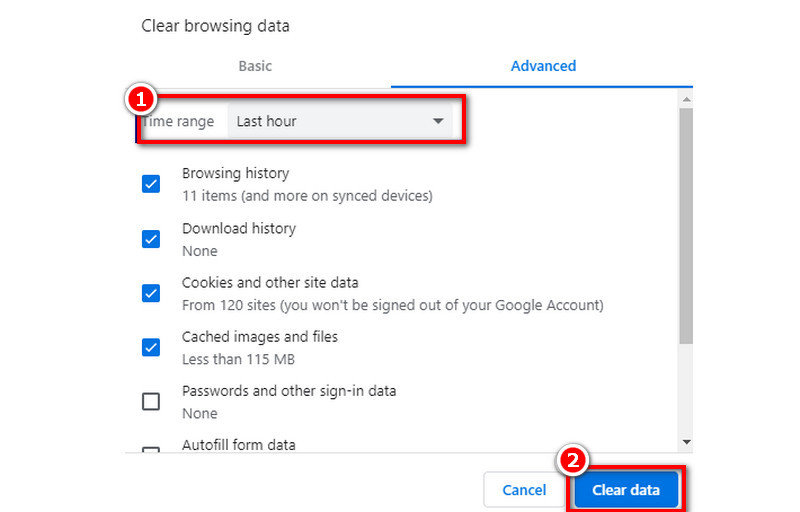
Penyelesaian 6. Semak Sambungan Rangkaian
Apabila menonton video dalam talian, pastikan anda mempunyai sambungan internet yang stabil atau kukuh. Dengan cara itu, anda boleh mengelak daripada menghadapi isu seperti kod ralat 224003. Jika anda mengalami isu tersebut, kemudian cuba matikan Wi-Fi anda dan hidupkannya semula untuk memulakannya semula.
Bahagian 3. Soalan Lazim Mengenai Video Tidak Boleh Dimainkan Kod Ralat 224003
Apakah kod ralat 224003 pada Ublock?
Kod ralat 224003 pada Ublock sering dikaitkan dengan isu yang berkaitan dengan sambungan penyemak imbas atau penyekat iklan, seperti Ublock Origin. Ia boleh mengakibatkan ralat main balik video pada pelbagai platform.
Bagaimanakah cara saya membetulkan ralat 224003 pada Chrome?
Untuk membetulkan ralat 224003 pada Chrome, anda boleh mengemas kini penyemak imbas anda atau melumpuhkan sambungan bercanggah (terutamanya penyekat iklan). Anda juga boleh mengosongkan cache dan kuki serta menyemak sambungan internet yang stabil.
Bagaimanakah cara saya menghilangkan kod ralat 232404?
Untuk menyingkirkan kod ralat 232404, terdapat banyak cara anda boleh melakukan ini. Mula-mula, semak sambungan internet anda dan pastikan ia stabil. Juga, cuba mulakan semula peranti anda atau kemas kini penyemak imbas anda. Selain itu, anda boleh mengosongkan cache dan kuki, dan banyak lagi.
Kesimpulannya
Secara keseluruhannya, anda telah mempelajari cara membetulkan 'Video ini tidak boleh dimainkan. (Kod Ralat: 224003)'. Kini, lebih mudah untuk anda menyelesaikan masalah jenis ini. Selain itu, jika anda pernah menemui fail video yang rosak, anda boleh menggunakannya Pembetulan Video Vidmore untuk membaikinya. Selain itu, tidak kira betapa rosaknya fail anda, alat ini akan membetulkannya untuk anda. Selain itu, jika video anda tidak serasi dengan pemain video pilihan anda, maka cuba Pemain Vidmore. Dengan itu, anda boleh memastikan bahawa anda akan mendapat pengalaman menonton yang dipertingkatkan.


